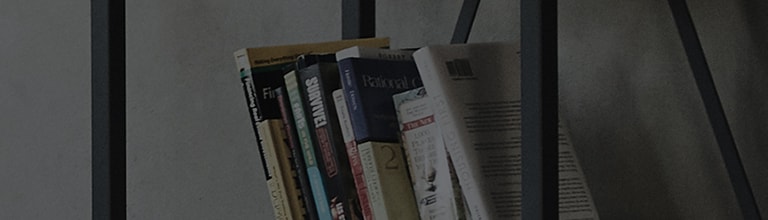هل تريد تثبيت التطبيقات من متجر محتوى LG أو التطبيقات؟
مع تلفزيون LG الذكي ، يمكنك تثبيت التطبيقات من متجر محتوى LG أو APPS للاستمتاع بخيارات الترفيه المختلفة مثل البث والأفلام وخدمات البث.
إذا لم تتمكن من العثور على التطبيق المطلوب أو إذا كنت تواجه مشكلة في تنزيل التطبيق من متجر محتوى LG أو التطبيقات ، فيرجى التحقق من إعدادات الشبكة وإعدادات البلد المعروضة.
جرب هذا
يرجى التحقق من اتصال الشبكة.
➔ لتثبيت واستخدام العديد من التطبيقات على جهاز التلفزيون الخاص بك ، يجب أن يكون متصلا بالإنترنت.
الاتصال بالإنترنت في قائمة الإعدادات
➔ [2022 WebOS22]
➔ [2020 WebOS5.0]
[2021 WebOS6.0 أو أحدث]
اضغط على الزر الموجود بجهاز التحكم عن بعد الخاص بالتلفزيون وحدد [جميع الإعدادات] → [عام] → [الشبكة] → [اتصال بالإنترنت]. اضغط على الزرعلى جهاز التحكم عن بعد الخاص بالتلفزيون وحدد [جميع الإعدادات] → [عام] → [الشبكة] → [اتصال بالإنترنت].
[2019 WebOS4.5]
اضغط على الزر الموجود على جهاز التحكم عن بعد الخاص بالتلفزيون وحدد [جميع الإعدادات] → [اتصال]. اضغط على الزرعلى جهاز التحكم عن بعد الخاص بالتلفزيون وحدد [جميع الإعدادات] → [اتصال].
[2018 WebOS4.0]
اضغط على الزر الموجود بجهاز التحكم عن بعد الخاص بالتلفزيون وحدد [جميع الإعدادات] → [الشبكة]. اضغط على الزرعلى جهاز التحكم عن بعد الخاص بالتلفزيون وحدد [جميع الإعدادات] → [الشبكة].
[2017 WebOS3.5]
اضغط على الزر الموجود بجهاز التحكم عن بعد الخاص بالتلفزيون وحدد [جميع الإعدادات] → [الشبكة]. اضغط على الزرعلى جهاز التحكم عن بعد الخاص بالتلفزيون وحدد [جميع الإعدادات] → [الشبكة].
تحقق من إعدادات [بلد التقديم] على التلفزيون.
➔ للوصول إلى خدمات مثل المحتويات المميزة أو تنزيلات التطبيقات في بلد معين ، تحتاج إلى تعيين [البلد المخدوم] إلى البلد المقابل.
التحقق من البلد الذي يتم تقديمه
➔ [2020 WebOS5.0]
إذا تم تعيين [البلد المعروض] على [أخرى]، فقد لا تتمكن من تثبيت التطبيقات.
[2022 ويب أو إس 22]
اضغط على الزر الموجود على جهاز التحكم عن بعد الخاص بالتلفزيون وحدد [جميع الإعدادات] → [عام] → [النظام] → [الإعدادات المحلية] → [البلد المخدوم]. اضغط على الزرعلى جهاز التحكم عن بعد الخاص بالتلفزيون وحدد [جميع الإعدادات] → [عام] → [النظام] → [الإعدادات المحلية] → [البلد المخدوم].
[2021 WebOS6.0]
اضغط على الزر الموجود على جهاز التحكم عن بعد الخاص بالتلفزيون وحدد [جميع الإعدادات] → [عام] → [النظام] → [الإعدادات المحلية] → [البلد المخدوم]. اضغط على الزرعلى جهاز التحكم عن بعد الخاص بالتلفزيون وحدد [جميع الإعدادات] → [عام] → [النظام] → [الإعدادات المحلية] → [البلد المخدوم].
[2019 WebOS4.5]
اضغط على الزر الموجود على جهاز التحكم عن بعد الخاص بالتلفزيون وحدد [جميع الإعدادات] → [عام] → [الإعدادات المحلية] → [البلد المخدم]. اضغط على الزرعلى جهاز التحكم عن بعد الخاص بالتلفزيون وحدد [جميع الإعدادات] → [عام] → [الإعدادات المحلية] → [البلد المخدم].
[2018 WebOS4.0]
اضغط على الزر الموجود على جهاز التحكم عن بعد الخاص بالتلفزيون وحدد [جميع الإعدادات] → [عام] → [الإعدادات المحلية] → [البلد المخدم]. اضغط على الزرعلى جهاز التحكم عن بعد الخاص بالتلفزيون وحدد [جميع الإعدادات] → [عام] → [الإعدادات المحلية] → [البلد المخدم].
[2017 WebOS3.5]
اضغط على الزر الموجود على جهاز التحكم عن بعد الخاص بالتلفزيون وحدد [جميع الإعدادات] → [عام] → [الإعدادات المحلية] → [البلد المخدم]. اضغط على الزرعلى جهاز التحكم عن بعد الخاص بالتلفزيون وحدد [جميع الإعدادات] → [عام] → [الإعدادات المحلية] → [البلد المخدم].
هل حاولت وفقا للتعليمات ولكن فشلت في تثبيت التطبيق؟
➔ تهيئة إعدادات التلفزيون إلى الحالة الافتراضية.
ستؤدي تهيئة التلفزيون إلى حذف جميع إعدادات الحساب والتطبيقات المثبتة.
تهيئة الإعدادات في قائمة الإعدادات
➔ [2020 WebOS5.0]
[2022 ويب أو إس 22]
Press the button on the TV remote and select [All Settings] → [General] → [System] → [Reset to Factory Default].Press theعلى جهاز التحكم عن بعد الخاص بالتلفزيون وحدد [جميع الإعدادات] → [عام] → [النظام] → [إعادة التعيين إلى إعدادات المصنع الافتراضية].
[2021 WebOS6.0]
اضغط على الزر الموجود بجهاز التحكم عن بعد الخاص بالتلفزيون وحدد [جميع الإعدادات] → [عام] → [النظام] → [إعادة التعيين إلى إعدادات المصنع الافتراضية]. اضغط على الزرعلى جهاز التحكم عن بعد الخاص بالتلفزيون وحدد [جميع الإعدادات] → [عام] → [النظام] → [إعادة التعيين إلى إعدادات المصنع الافتراضية].
[2019 WebOS4.5]
اضغط على الزر الموجود بجهاز التحكم عن بعد الخاص بالتلفزيون وحدد [جميع الإعدادات] → [عام] → [إعادة التعيين إلى إعدادات المصنع الافتراضية]. اضغط على الزرعلى جهاز التحكم عن بعد الخاص بالتلفزيون وحدد [جميع الإعدادات] → [عام] → [إعادة التعيين إلى إعدادات المصنع الافتراضية].
[2018 WebOS4.0]
اضغط على الزر الموجود بجهاز التحكم عن بعد الخاص بالتلفزيون وحدد [جميع الإعدادات] → [عام] → [إعادة التعيين إلى إعدادات المصنع الافتراضية]. اضغط على الزرعلى جهاز التحكم عن بعد الخاص بالتلفزيون وحدد [جميع الإعدادات] → [عام] → [إعادة التعيين إلى إعدادات المصنع الافتراضية].
تم إنشاء هذا الدليل لجميع الطرز ، لذلك قد تختلف الصور أو المحتوى عن منتجك.